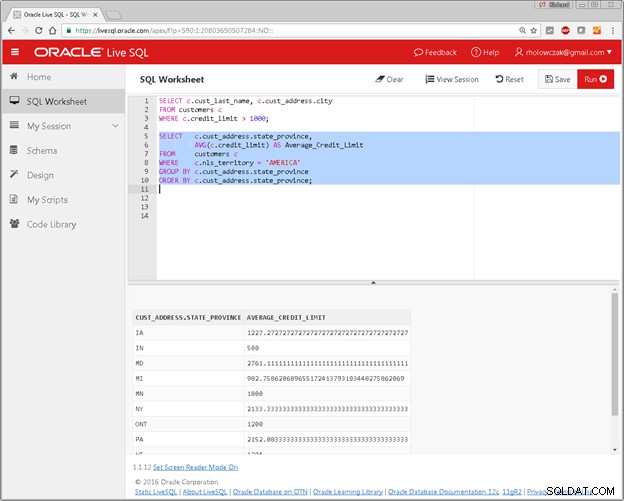Inleiding
Oracle LiveSQL is een cloudgebaseerde service die toegang biedt tot een Oracle 12c-database-instantie. Deze database kan worden gebruikt om veel van de functies van een Oracle 12c-database uit te proberen zonder dat u iets op een server of lokale pc hoeft te installeren. LiveSQL is vooral handig om Oracle-databases te leren programmeren met behulp van Structured Query Language (SQL) en PL/SQL, Oracle's procedurele taaluitbreiding voor SQL.
LiveSQL heeft ook functies om verzamelingen SQL-statements (databasescripts) te uploaden die kunnen worden uitgevoerd om snel een databaseschema te maken om mee te experimenteren.
De primaire beperking van LiveSQL is dat je tijdens een sessie slechts 2.000 SQL-statements kunt indienen. Meestal is dit meer dan genoeg om het leren van SQL en Oracle PL/SQL-programmering mogelijk te maken.
Vereisten
LiveSQL vereist alleen internettoegang en een webbrowser om te gebruiken. Om er het maximale uit te halen, moet u een beetje Structured Query Language (SQL) begrijpen. Als u een SQL-script (set instructies) heeft, kunnen deze ook worden geüpload en tegen de database worden uitgevoerd.
Er moet ook een gratis account op de Oracle-website worden aangemaakt als u er nog geen heeft.
Aanmelden bij Oracle LiveSQL
Open om te beginnen een webbrowser en bezoek de Oracle LiveSQL-website op:https://livesql.oracle.com/
Wanneer de webpagina verschijnt, zoals hieronder weergegeven, klikt u op Aanmelden knop in de rechterbovenhoek.
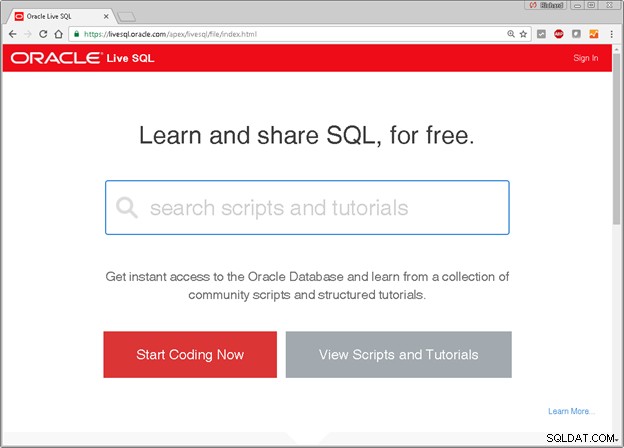
Als u al een gebruikersnaam en wachtwoord voor een Oracle-website heeft, typt u deze nu en klikt u op Aanmelden knop. Als u geen account heeft, volgt u de stappen om een account aan te maken door op de juiste Account aanmaken te klikken knop.
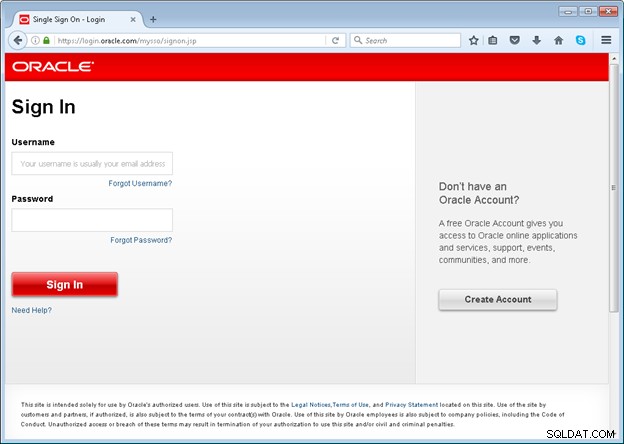
Eenmaal ingelogd, zal de LiveSQL-startpagina verschijnen zoals hieronder weergegeven.
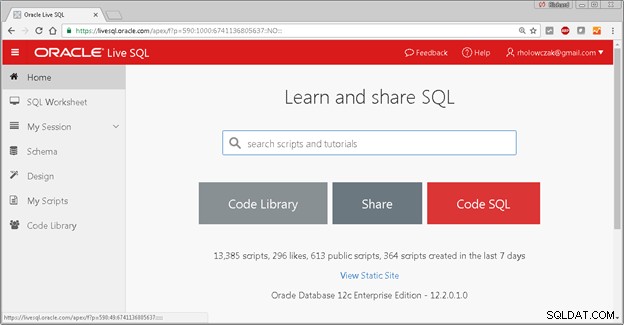
SQL-statements kunnen worden geschreven met behulp van het SQL-werkblad dat op de volgende pagina wordt beschreven.
SQL-instructies uitvoeren met behulp van het SQL-werkblad
Om meteen te beginnen met het schrijven van SQL-statements, klikt u op het SQL-werkblad categorie aan de linkerkant. Er verschijnt een nieuw SQL-venster.
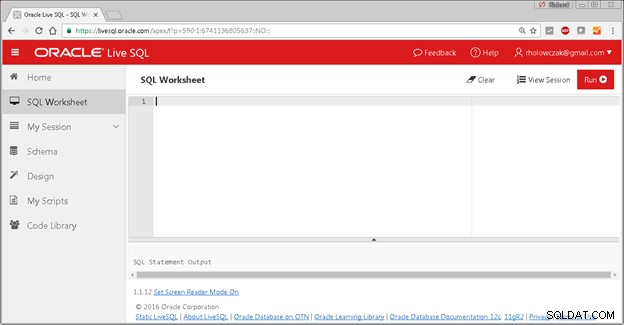
Op dit punt kunnen alle SQL-instructies in het SQL-werkblad worden getypt. Maak voor dit voorbeeld een eenvoudige Employee-tabel (uit mijn Oracle SQL*Plus-zelfstudie waarin de volgende tabellen worden gebruikt:EMPLOYEE, DEPARTMENT en DEPENDENT )
CREATE TABLE employee (employeeid VARCHAR2(9) NOT NULL, fname VARCHAR2(15), minit VARCHAR2(2), lname VARCHAR2(15), bdate DATE, address VARCHAR2(35), gender VARCHAR2(1), salary NUMBER(7) NOT NULL, superempid VARCHAR2(9), dno NUMBER(2) NOT NULL) ;
Kopieer en plak de bovenstaande code in het SQL-werkblad.
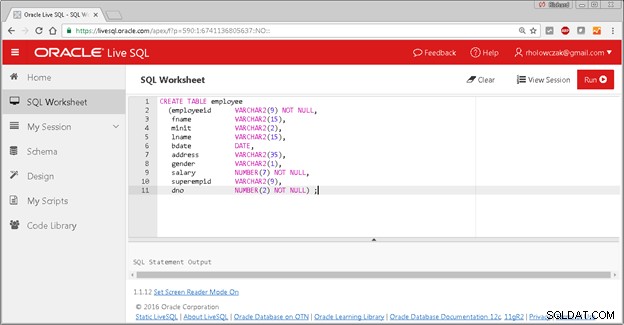
Er zijn twee manieren om de huidige SQL-instructie uit te voeren. De huidige verklaring kan worden uitgevoerd door te klikken op de Uitvoeren knop in de rechterbovenhoek van de pagina. Een tweede manier is om de SQL-instructie te markeren en vervolgens op Control-Enter te drukken.
Na het uitvoeren van de instructie CREATE TABLE verschijnt het resultaat onder het SQL-werkblad. In dit geval is het resultaat dat er een tabel is gemaakt.
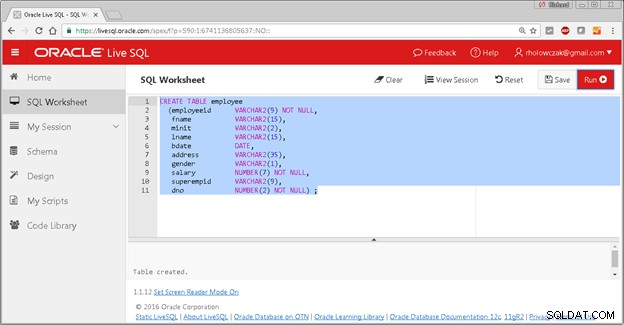
Vervolgens kunnen we een beperking toevoegen aan de EMPLOYEE-tabel met behulp van een ALTER TABLE-instructie.
ALTER TABLE employee ADD CONSTRAINT pk_employee PRIMARY KEY (employeeid);
In dit geval is het resultaat dat de tabel is gewijzigd:
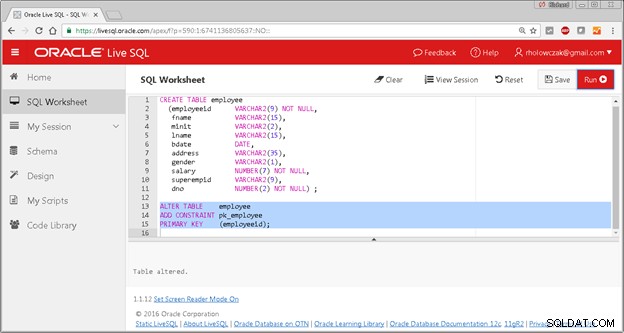
Op dit punt kunnen enkele gegevens aan de tabel Werknemers worden toegevoegd met behulp van de SQL-instructie INSERT:
INSERT INTO EMPLOYEE VALUES
('123456789', 'JOHN','B','SMITH','09-JAN-1975','731 FONDREN, HOUSTON, TX', 'M',30000, '333445555', 5) ;
INSERT INTO EMPLOYEE VALUES
('333445555','FRANKLIN','T','WONG','08-DEC-1965','638 VOSS,HOUSTON TX', 'M',40000,'888665555',5) ;
INSERT INTO EMPLOYEE VALUES
('999887777','ALICIA','J','ZELAYA','19-JUL-1978','3321 CASTLE, SPRING, TX', 'F',25000,'987654321',4) ;
INSERT INTO EMPLOYEE VALUES
('987654321','JENNIFER','S','WALLACE','20-JUN-1951','291 BERRY, BELLAIRE, TX', 'F',43000,'888665555',4) ;
INSERT INTO EMPLOYEE VALUES
('666884444','RAMESH','K','NARAYAN','15-SEP-1972','975 FIRE OAK, HUMBLE, TX', 'M',38000,'333445555',5) ;
INSERT INTO EMPLOYEE VALUES
('453453453','JOYCE','A','ENGLISH','31-JUL-1982','5631 RICE, HOUSTON, TX', 'F',25000,'333445555',5);
INSERT INTO EMPLOYEE VALUES
('987987987','AHMAD','V','JABBAR','29-MAR-1979','980 DALLAS, HOUSTON, TX', 'M',25000,'987654321',4) ;
INSERT INTO EMPLOYEE VALUES
('888665555','JAMES','E','BORG','10-NOV-1947', '450 STONE, HOUSTON, TX', 'M',55000,NULL,1) ;
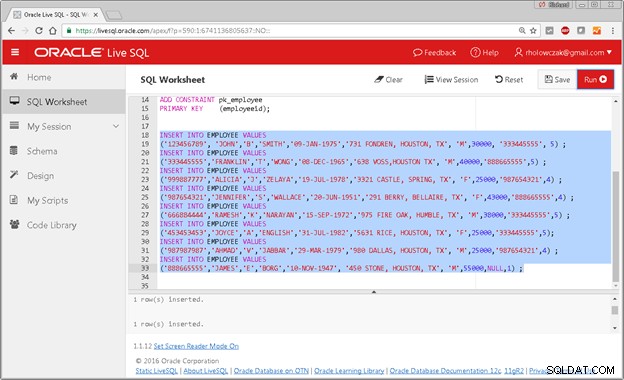
Met een aantal gegevens kunnen we nu enkele query's uitvoeren op de tabel. De volgende SQL-query vindt bijvoorbeeld alle medewerkers die op afdeling 4 werken:
SELECT * FROM employee WHERE dno = 4;
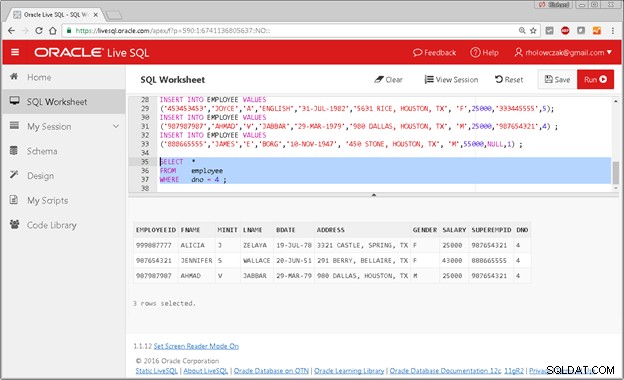
De volgende query gebruikt een SQL-aggregatiefunctie om het gemiddelde salaris voor alle werknemers te vinden:
SELECT AVG(salary) As Average_Salary FROM employee;
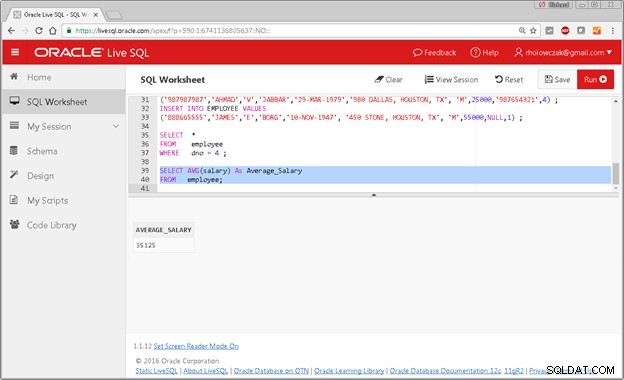
Nu sommige SQL-instructies zijn ingetypt en uitgevoerd, kunnen ze als script worden opgeslagen. Deze stappen worden beschreven op de volgende pagina.
Het huidige SQL-werkblad opslaan als een script
Op dit punt is een verzameling SQL-instructies ingevoerd in het SQL-werkblad. Om de SQL-instructies als een script op te slaan, klikt u op de Opslaan knop in de rechterbovenhoek.
Vul een naam in voor het script en (optioneel) een beschrijving. Stel de zichtbaarheid in op Privé, Niet-vermeld of Openbaar. Klik vervolgens op Sessie opslaan als script knop.
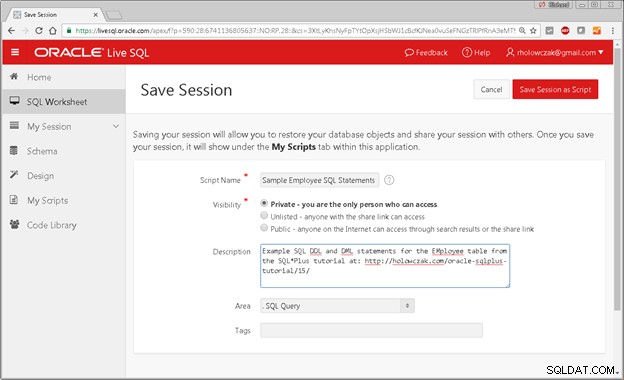
Nadat het script is opgeslagen, wordt de Mijn scripts pagina verschijnt met de scriptdetails:
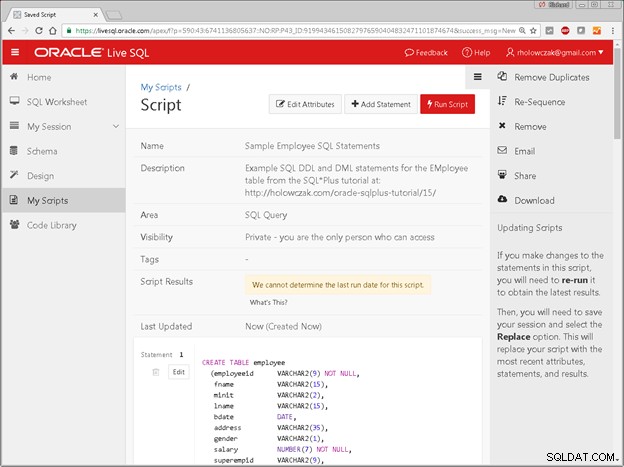
Op dit punt kan het script in zijn geheel worden bewerkt, gedeeld, verwijderd, gedownload of uitgevoerd. Om terug te keren naar het SQL-werkblad, klikt u op het SQL-werkblad item aan de linkerkant.
Het bestaande databaseschema kan worden bekeken met behulp van de Schemaverkenner. Dit wordt beschreven op de volgende pagina.
Het databaseschema verkennen
Om alle tabellen en andere objecten in het schema te zien, klikt u op het Schema item aan de linkerkant van de pagina. Alle schema-objecten moeten worden weergegeven.
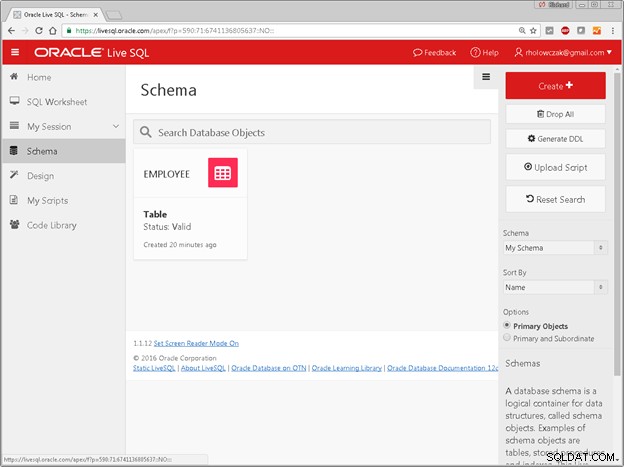
Voor dit voorbeeld is alleen de tabel Werknemer gemaakt. Klik op het item om de details van deze tabel te zien.
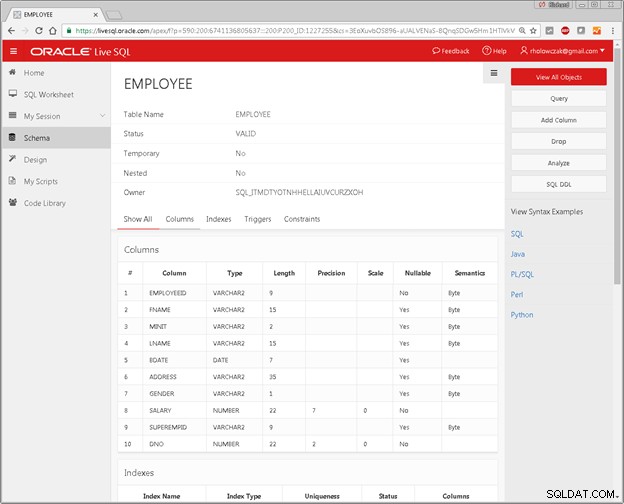
Scroll naar beneden om extra eigenschappen te zien, zoals indexen, triggers en beperkingen.
Bestaande database-objecten kunnen worden bewerkt en nieuwe tabellen en andere objecten kunnen ook worden gemaakt.
De huidige sessie resetten
De Mijn sessie gebied toont een geschiedenis van alle SQL-instructies die in deze huidige sessie tegen het schema worden uitgevoerd.
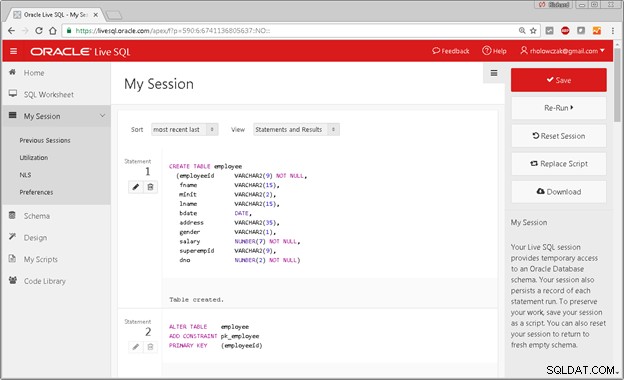
Om alle bestaande tabellen, triggers, opgeslagen procedures, enz. uit het schema te wissen, klikt u op de Sessie resetten knop. Doe dit alleen als je alles al hebt opgeslagen of als je geen van de database-objecten hoeft te behouden.
In het volgende gedeelte wordt een nieuw script geüpload en uitgevoerd om een nieuwe set tabellen voor een toepassing te maken.
Werken met scripts
Een script om een deel van het Oracle Order Entry-schema (OE) te maken, inclusief de tabellen CUSTOMER, ORDER, ORDER_ITEMS en PRODUCT_INFORMATION.
Klik om te beginnen op Mijn scripts item aan de linkerkant van de pagina.
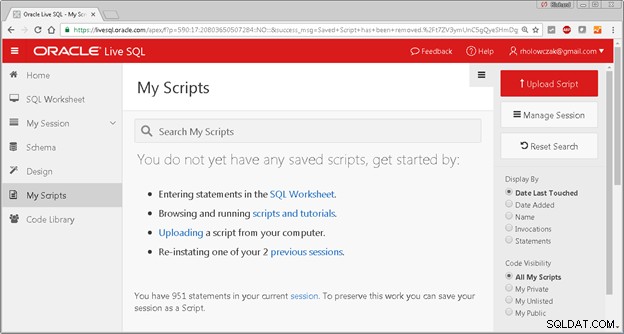
Om een nieuw script te uploaden, klikt u op de rode Script uploaden knop in de rechterbovenhoek van de pagina. Een Uploadscript dialoogvenster zal verschijnen zoals hieronder getoond.
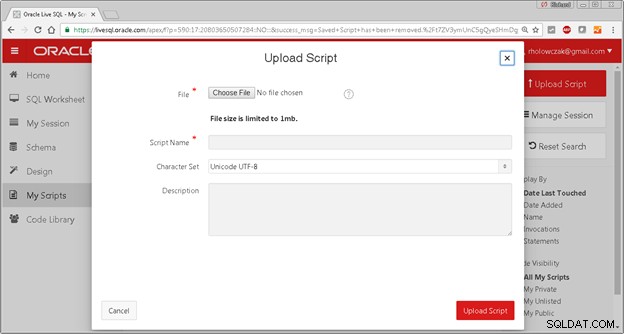
Klik op de Bestand kiezen knop om een dialoogvenster te openen. Navigeer naar de juiste map op uw lokale computer, markeer de naam van het scriptbestand en klik op de Open knop.

Geef een naam op voor het script en een optionele Beschrijving. Als u klaar bent, klikt u op de rode Script uploaden knop.
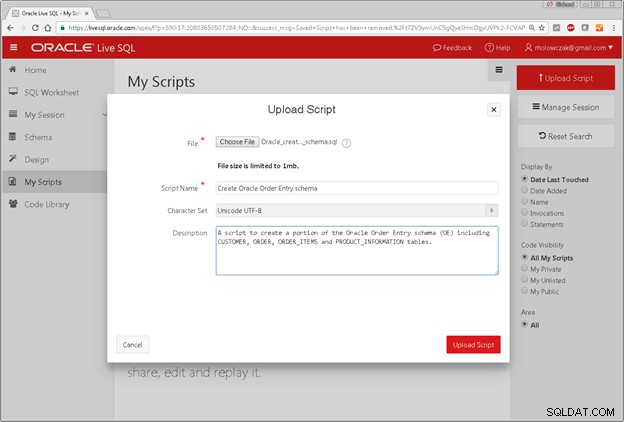
Klik op de Mijn scripts menu-item opnieuw om te vernieuwen en het nieuwe script zou in de lijst moeten verschijnen:
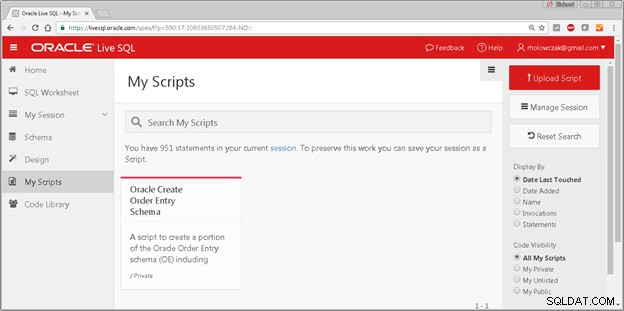
Klik op de naam van het script om het te openen.
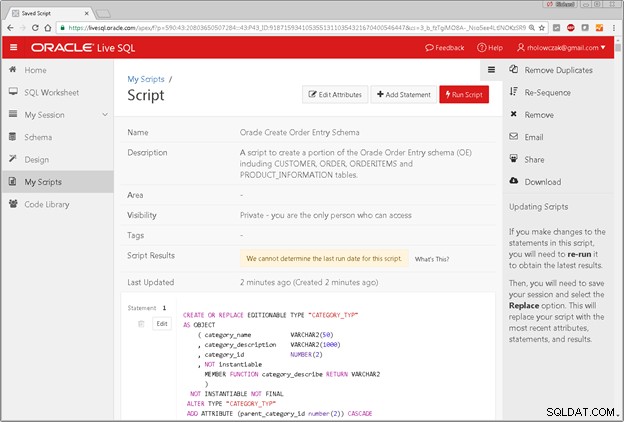
Klik op de rode Script uitvoeren knop om het script uit te voeren.
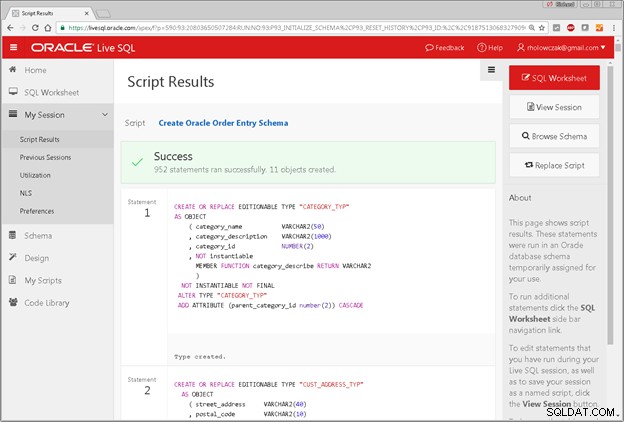
Als er fouten zijn, klikt u op Mijn sessie item en doorzoek de lijst op fouten. Reset indien nodig de huidige sessie, bewerk het script en voer het script opnieuw uit.
Voorbeeldvragen over het orderinvoerschema
Probeer enkele voorbeeldquery's door op het SQL-werkblad te klikken item aan de linkerkant van de pagina.
SELECT c.cust_last_name, c.cust_address.city FROM customers c WHERE c.credit_limit > 1000;
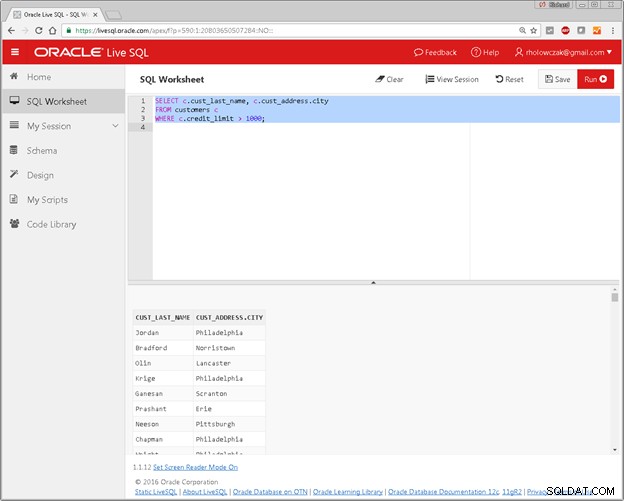
De volgende zoekopdracht geeft een overzicht van de gemiddelde kredietlimiet voor Amerikaanse klanten, gegroepeerd op staat_provincie
SELECT c.cust_address.state_province,
AVG(c.credit_limit) AS Average_Credit_Limit
FROM customers c
WHERE c.nls_territory = 'AMERICA'
GROUP BY c.cust_address.state_province
ORDER BY c.cust_address.state_province;